- Aprende a trasladar una licencia de Windows vinculada digitalmente de un ordenador a otro en unos pocos pasos fáciles de seguir.
- Las licencias de Windows están ahora casi siempre vinculadas a tu cuenta de Microsoft y se desconectan de la clave de producto original utilizada para la activación inicial.
- Transferir una licencia digital entre ordenadores es posible si la clave original era para una licencia de Venta al público.

La activación y las licencias de Windows no pueden calificarse de fáciles, ni mucho menos. Escribí bastantes artículos sobre este tema en BinaryFork, no sólo porque quería ayudar a la gente, sino porque yo mismo necesitaba entender algunas de estas cosas.
Por ejemplo, hace poco me sorprendió descubrir que, según Microsoft dos de mis ordenadores utilizaban la misma clave de licencia. Por supuesto, eso no es correcto, pero los dos PC, una vez activados, estaban vinculados a mi cuenta Microsoft en línea, y aparecían como digital vinculado.
Sospecho que ese fue el momento en que la clave real se desconectó de la licencia digital, pero seguía almacenada en mi máquina local, como copia de seguridad. He detallado toda la "aventura" en el artículo enlazado más arriba, si quieres leerlo.
Llegados a este punto, me preguntaba si es posible trasladar una licencia digital almacenada en tu cuenta de Microsoft a otro ordenador. Es algo que me ha resultado útil recientemente, ya que he comprado un nuevo portátil ASUS y necesitaba activar Windows.
No quería perder mi licencia minorista de Windows, así que tengo pensado comprar una clave OEM sencilla para el viejo portátil Dell, pero para ello primero tengo que trasladar la licencia minorista. Encontrarás más información sobre los tipos de licencias de Windows en en este otro artículo. Además, aprende a comprueba si Windows está activado y cómo.
Guía: Mover una Licencia Digital Vinculada a un Nuevo Ordenador
Esta guía sirve tanto para Windows 11 como para Windows 10.
Requisitos:
- Necesitarás al menos un dispositivo Windows activado que aparecen en tu Cuenta Microsoft. Esto debería ocurrir si has vinculado previamente un dispositivo activado con una licencia de Windows de venta al público.
- Necesitas instalar Windows en tu nueva máquina, pero sáltate el paso sobre tu clave de producto (así se hace).
- Utiliza una cuenta en línea durante la instalación (de todos modos, es obligatorio con las nuevas versiones Pro y Home de Windows 11). Asegúrate de que es la misma cuenta con la licencia vinculada digitalmente. Más información en cómo pasar de una cuenta local a una onlinesi necesitas hacerlo.
1. Abre el Aplicación Ajustes. La forma más fácil de hacerlo es pulsando Win + I.
2. Navega hasta Sistema > Activación. Deberías ver un mensaje que dice Windows ha informado de que no se ha encontrado ninguna clave de producto en tu dispositivo. Código de error 0xC004F213.
3. Pulsa el botón Solución de problemas de abajo. Esto iniciará el solucionador de problemas de activación.
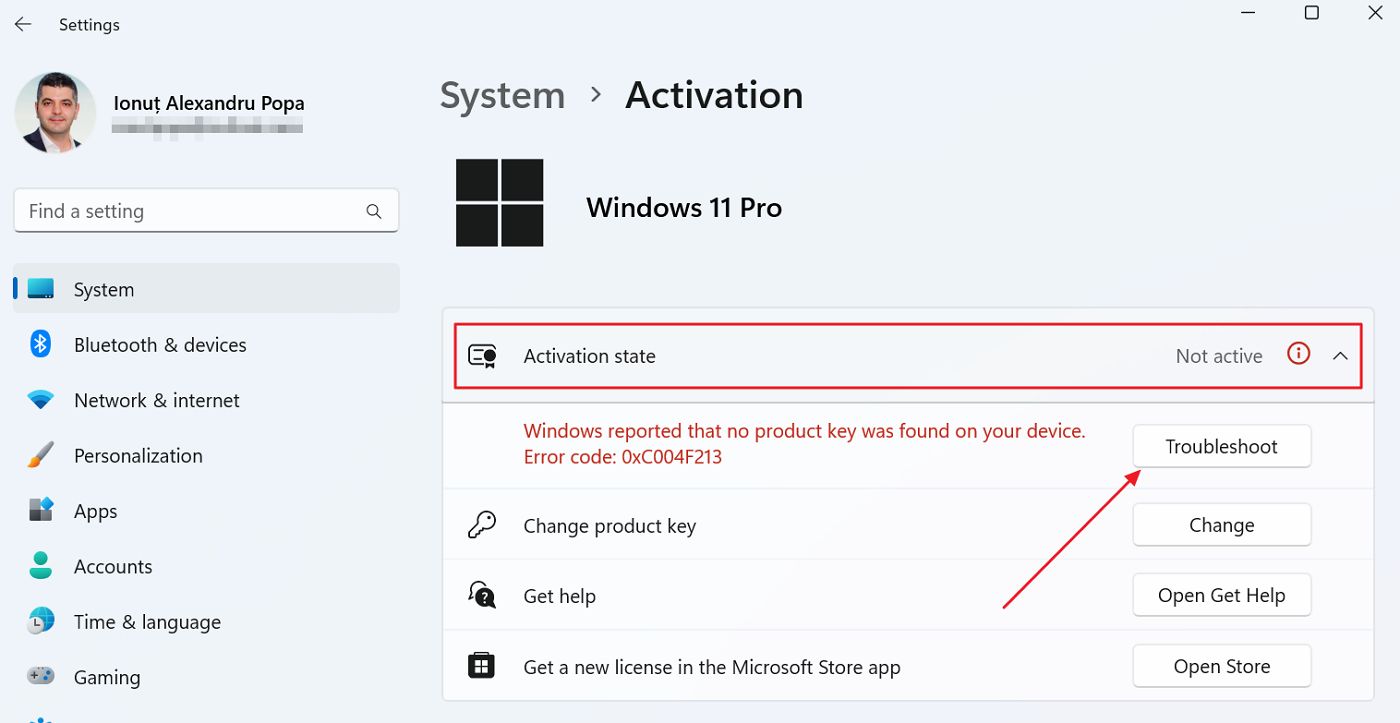
4. Se abrirá una nueva ventana emergente azul. Deja que se ejecute durante unos instantes.
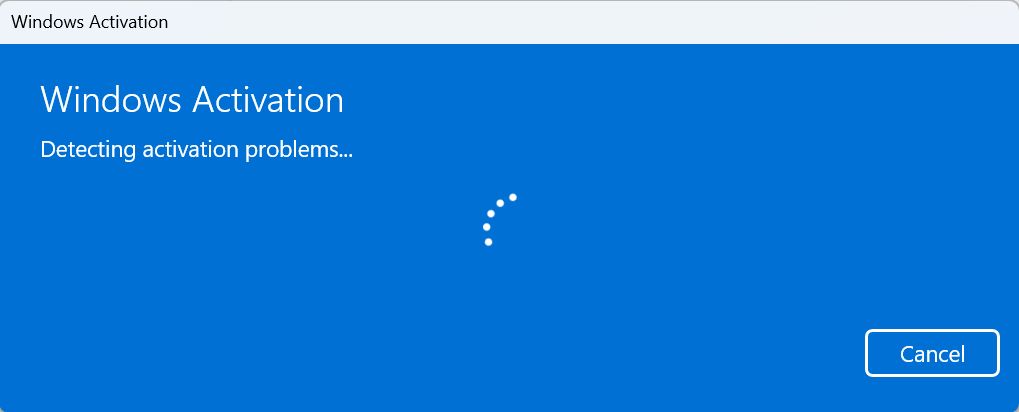
5. El solucionador de problemas no podrá activar el nuevo dispositivo. Es normal, ya que no has proporcionado una clave de producto. Pulsa en el botón He cambiado el hardware de este dispositivo recientemente enlace.
También puedes utilizar esta función si actualizas alguno de los componentes principales de tu PC y Microsoft ya no lo reconoce como el mismo dispositivo.
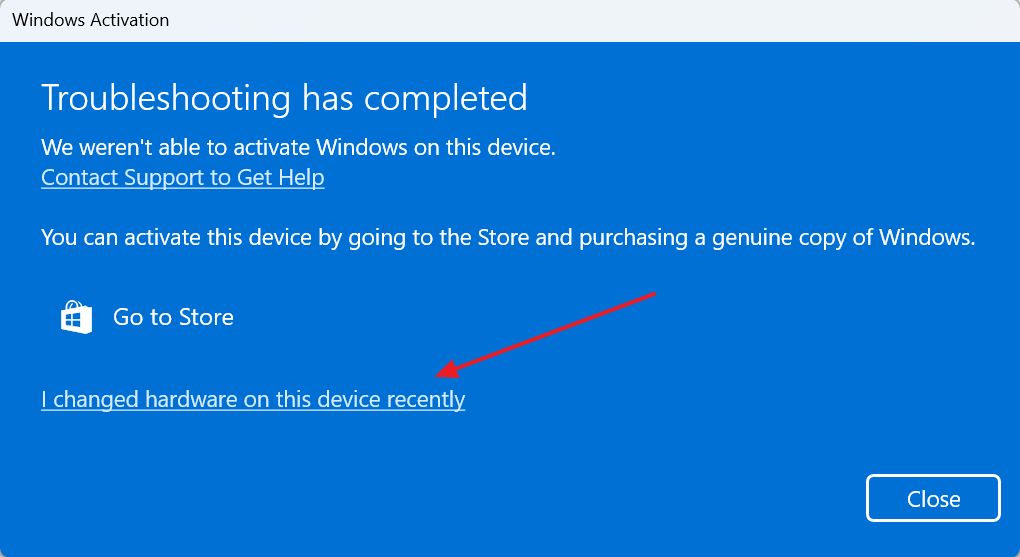
6. Se abrirá una nueva ventana mostrando todos tus dispositivos que se encuentran en la cuenta online de Microsoft vinculada a tu nueva máquina Windows. Si tienes más de un dispositivo, desplázate por la lista y selecciona el dispositivo más antiguo haciendo clic en el botón Este es el dispositivo que estoy utilizando en este momento casilla de verificación. A continuación, haz clic en el botón Botón de activación.
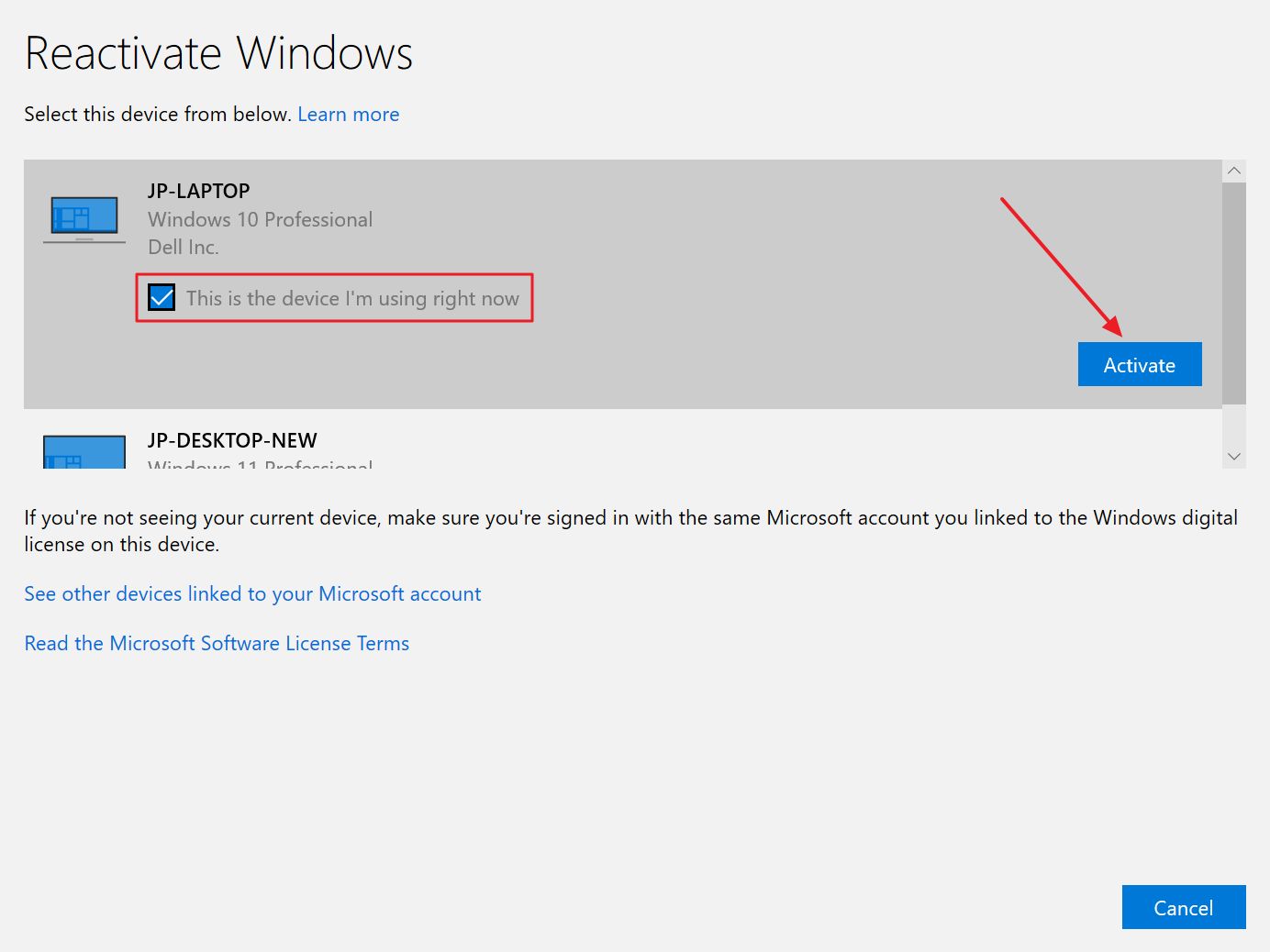
7. Windows tardará unos instantes en hacer lo suyo, pero deberías ver un mensaje que dice Windows está activado.
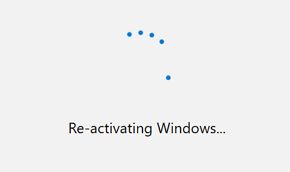
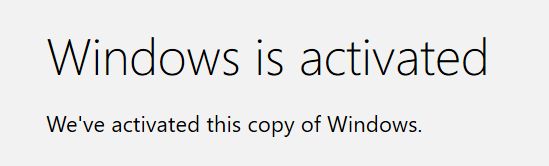
8. Para estar seguro, vuelve a Activación en Configuración y comprueba que todo aparece correctamente. En mi caso sí.
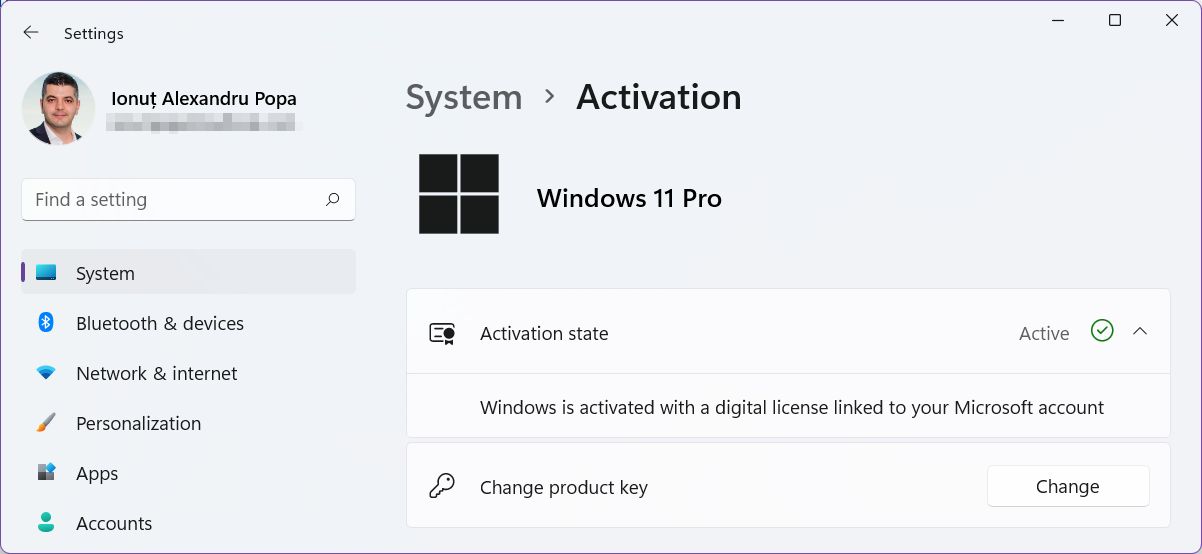
¿Qué pasará con mi antiguo aparato? Bueno, espero que Windows se desactive en los próximos días. No parece que ocurra de inmediato, así que probablemente no se trate de un proceso instantáneo. Te avisaré si no ocurre, pero sospecho que ocurrirá más pronto que tarde.
¿Has probado a trasladar tu licencia de Windows a otra máquina? ¿Fue tan fácil como mi transición? Estoy bastante impresionado por lo rápido que pude activar mi nueva máquina. Es mucho más fácil que añadir una clave de producto de 25 caracteres cada vez que instalas Windows. Y fue sorprendentemente sin errores, algo que no siempre se espera de Microsoft.







